After Effectsでアンカーポイントが中心に来ない!簡単に移動させる方法を教えて!
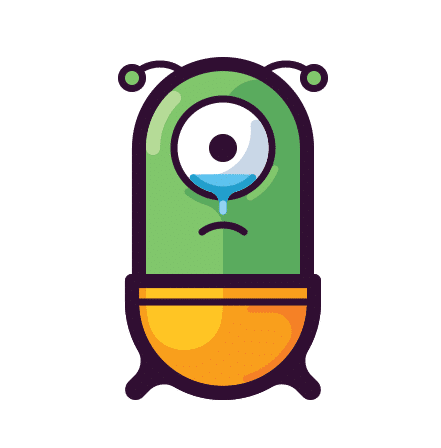
こんなお悩みをパパッと解決します。
- レイヤーのアンカーポイントを一瞬で中心に移動させる方法
- アンカーポイント移動のショートカット
- 手動でアンカーポイントを中心に移動させる方法
- 【設定】アンカーポイントをデフォルトで中心にする方法
- レイヤー>トランスフォーム>アンカーポイントをレイヤーコンテンツの中央に配置
- Windowsショートカット:Ctrl+Alt+Home
- Macショートカット:OPTION+⌘+fn+左矢印
【After Effects】一瞬でアンカーポイントを中心に移動させる2つの方法

After Effects(AE)で作業していると、新しく追加したレイヤーのアンカーポイントが中心からズレてることが多いです。
手動でアンカーポイントを動かしてもいいのですが、手間がかかるのでオススメしません。
そこで今回は、一瞬でレイヤーのアンカーポイントを中心に移動できる2つの方法をご紹介します。
1.ショートカットキーでアンカーポイントを中心に移動
2.レイヤー>トランスフォーム>アンカーポイントをレイヤーコンテンツの中央に配置
方法1:ショートカットキーで中央に移動

After Effectsには、アンカーポイントを中心に移動させるショートカットキーがあります。
アンカーポイントを移動させたいレイヤーを選択した状態で、
- Windowsショートカット:Ctrl+Alt+Home
- Macショートカット:OPTION+⌘+fn+左矢印
基本的に、上記のショートカットキーでアンカーポイントが中心に移動します。
方法2:レイヤー>トランスフォーム>アンカーポイントをレイヤーコンテンツの中央に配置

2つ目は、メニュータブで操作する方法です。
ショートカットキーが苦手な方は、こちらを使ってください。
アンカーポイントを移動させたいレイヤーを選択した状態で、
「レイヤー」→「トランスフォーム」→「アンカーポイントをレイヤーコンテンツの中央に配置」
の順に操作します。
これで、アンカーポイントを中心に移動できましたね。
※アンカーポイントが微妙に中心からずれるときの対処法
上記2つの方法で基本的には解決しますが、レイヤーの形によっては中心から少しずれることがあります。
そんなときは、アンカーポイントツールで微調整を行いましょう。
アンカーポイントツールはこのボタンです。

ショートカットキー(Y)でも呼び出せます。
Ctrl(⌘)を長押ししながらアンカーポイントを移動させると、簡単に中心に移動させることができます。
中心からずれてるときは「Ctrl(⌘)+アンカーポイントをドラッグ」
【環境設定】アンカーポイントが毎回中心にくるように設定する方法
毎回上記のような作業をするのはめんどくさいですよね。
After Effects(AE)の環境設定で、アンカーポイントをデフォルトで中心にする方法もご紹介します。
- 画面左上の「編集」→「環境設定」→「一般設定」
- 「アンカーポイントを新しいシェイプレイヤーの中央に配置」をチェック


上記の箇所にチェックを入れておけば、次回以降はアンカーポイントが自動で中央にきてくれます。
【まとめ】アンカーポイントを中心に移動させる2つの方法

今回は、After Effects(AE)のアンカーポイントを中心に移動させる2つの方法について解説しました。
以下いずれかの方法で、アンカーポイントを中心に移動させる方法ができます。
- レイヤー>トランスフォーム>アンカーポイントをレイヤーコンテンツの中央に配置
- Windowsショートカット:Ctrl+Alt+Home
- Macショートカット:OPTION+⌘+fn+左矢印

